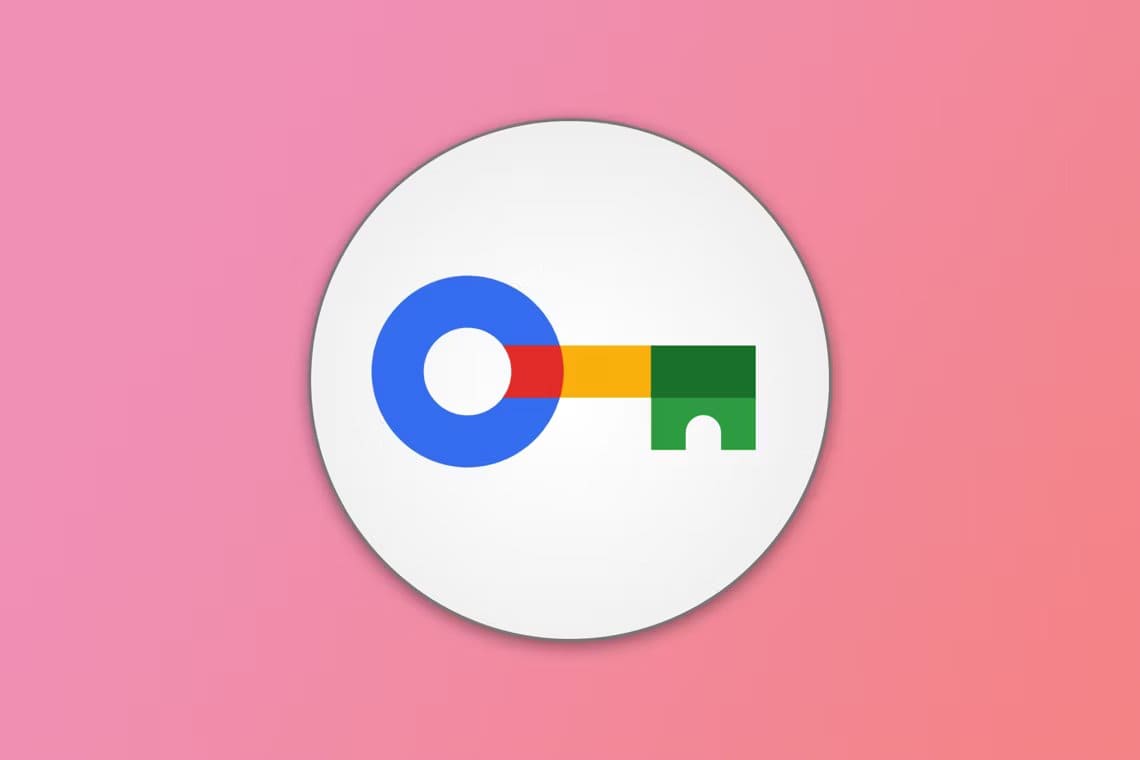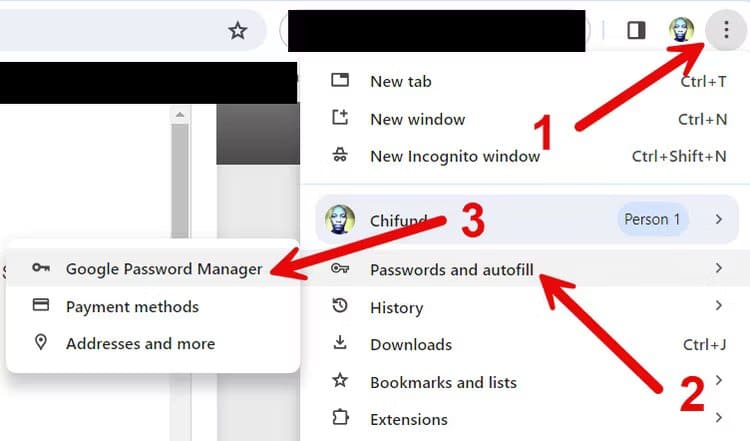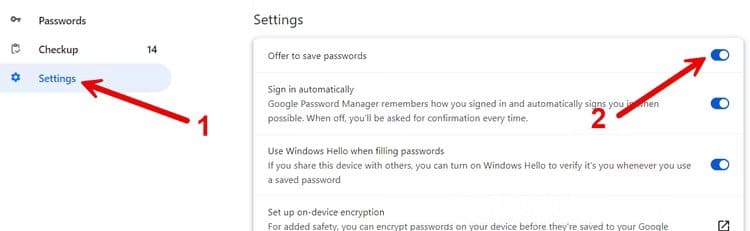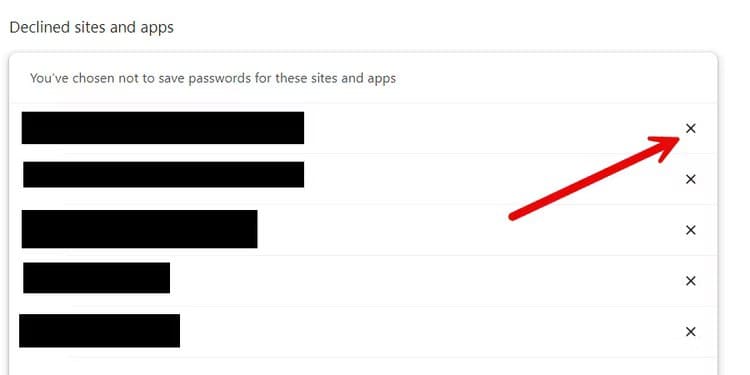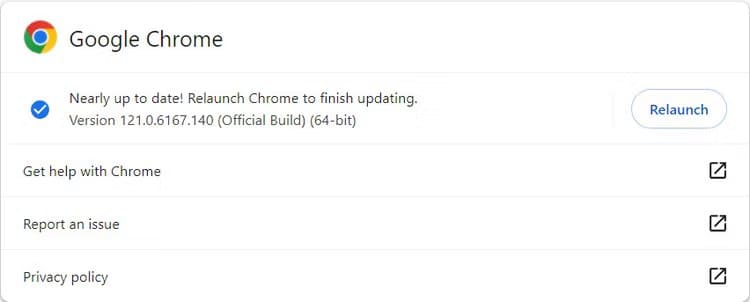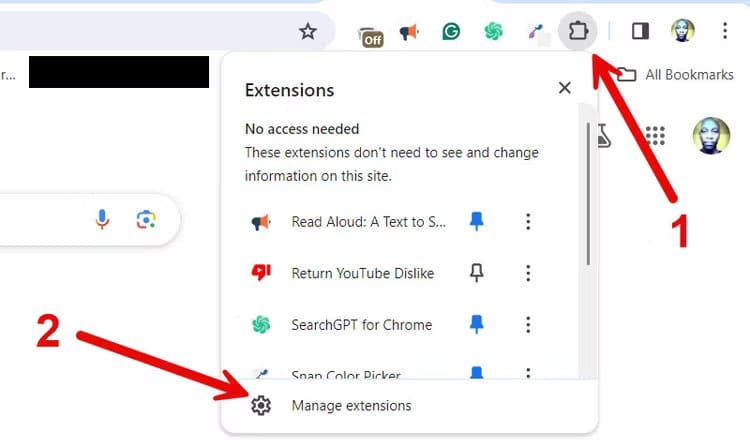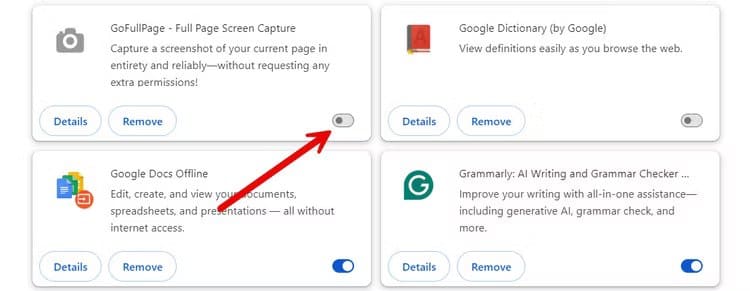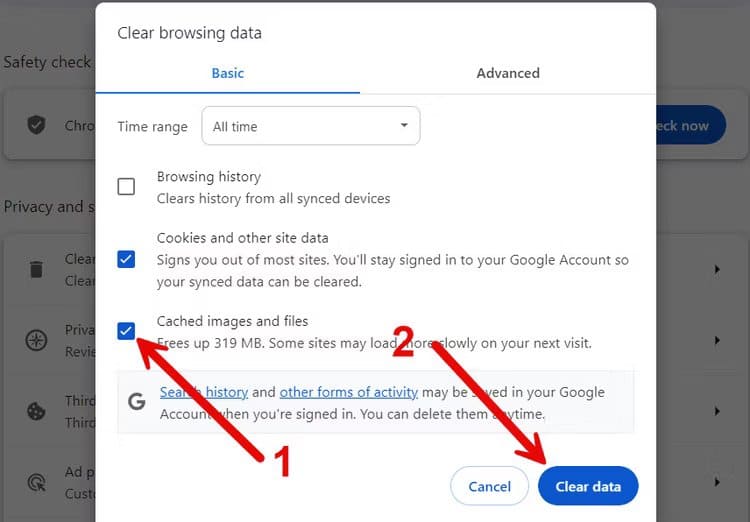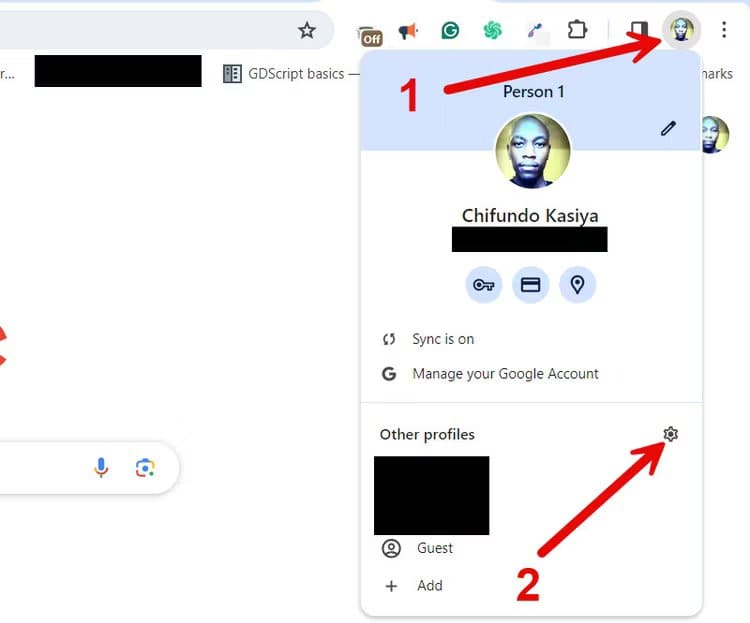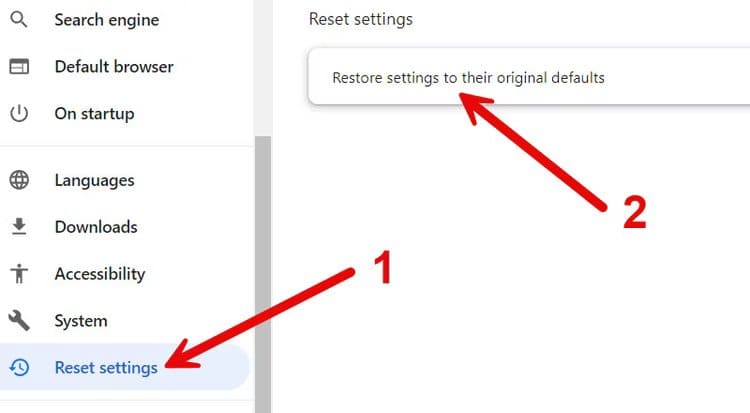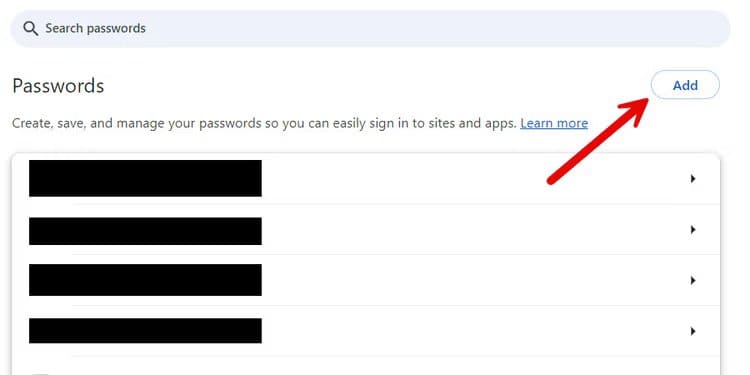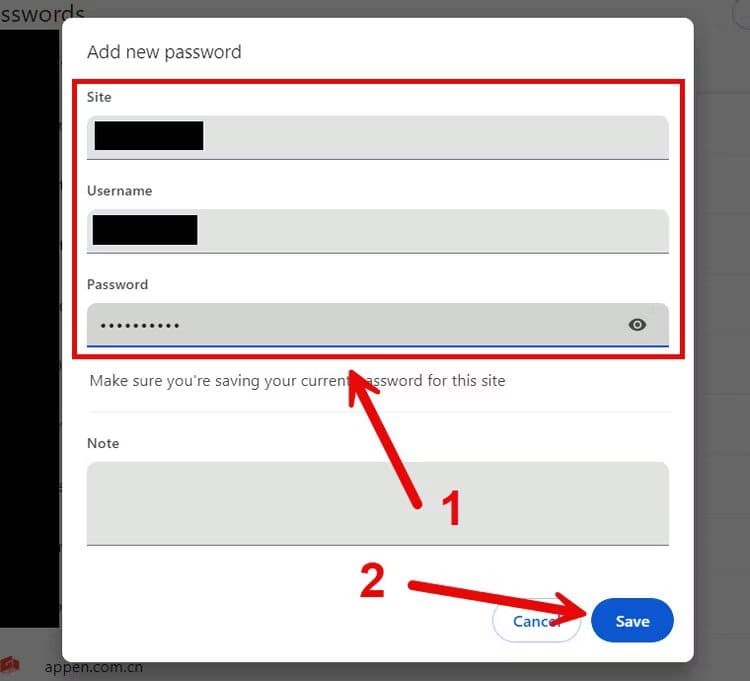Google Chrome şifreyi kaydetmiyor mu? İşte nasıl düzeltileceği
Varsayılan olarak Chrome, bir web sitesine girdiğiniz yeni veya güncellenmiş şifreleri kaydetmenizi istemelidir. Bu şekilde otomatik doldurma, web sitelerinde oturum açmayı daha hızlı hale getirebilir. Chrome şifrelerinizi kaydetmeyi önermiyorsa bunu nasıl düzeltebileceğiniz aşağıda açıklanmıştır.
1. Şifre kaydetmeyi etkinleştirin
Chrome sizden şifreleri kaydetmenizi istemezse özellik devre dışı bırakılmış olabilir. Chrome'da şifre kaydetmeyi etkinleştirmek için sağ üst köşedeki üç nokta simgesini tıklayın ve Şifreler ve Otomatik Doldurma > Google Şifre Yöneticisi.
Tıklayın “Ayarlar” Google şifre yöneticisi ayarları sayfasını açmak için sol taraftaki menüde. Daha sonra yanındaki geçiş düğmesine tıklayın “Şifreleri kaydetmeyi teklif et"Etkinleştirmek için.
Şimdi sana soracak krom Şifreleri tekrar kaydedin.
2. "Onaylanmayan uygulamalar ve siteler" listesini kontrol edin.
Chrome sizden bazı sitelerdeki şifreleri kaydetmenizi isterken bazılarında kaydetmemenizi isterse, sorunlu siteler Google Şifre Yöneticisi'ndeki reddedilen uygulamalar ve siteler listesinde olabilir. Parolanızı kaydetmenizi isteyen istemde "Kaydet" yerine "Asla"yı tıklarsanız bu durum meydana gelebilir. Siteyi listeden kaldırmak sorunu çözecektir.
Bir siteyi reddedilen uygulamalar ve siteler listenizden kaldırmak için üç nokta simgesine dokunarak Google Şifre Yöneticisi ayarları sayfasına gidin, ardından Şifreler ve Otomatik Doldurma > Google Şifre Yöneticisi'ne gidin. Onaylanmayan uygulamalar ve siteler bölümüne ilerleyin ve siteyi bulun. Listede varsa, kaldırmak için sağdaki “X” simgesine tıklayın.
Siteyi ziyaret ettiğinizde Chrome artık size şifrenizi kaydetmek isteyip istemediğinizi sormalıdır.
3. Google Chrome'u güncelleyin
Google Şifre Yöneticisi'nde her şey yolundaysa ancak Chrome hâlâ şifreleri kaydetmiyorsa sorun bir hata olabilir. Ayarlar'da daha fazla değişiklik yapmadan önce, sorunun çözülüp çözülmediğini görmek için Google Chrome'u güncellemeyi deneyin. Google'ın bu güncellemeleri yayınlamasının nedenlerinden biri de bu gibi sorunları düzeltmektir.
Chrome'u manuel olarak güncellemek için sağ üst köşedeki üç nokta simgesine tıklayın ve ardından "Ayarlar" listede. Aşağı kaydırın ve seçin Chrome hakkında Sol taraftaki menüde. Bir güncelleme mevcutsa Chrome artık kendisini güncelleyecektir.
Güncelleme işlemini tamamlamak için Chrome'u yeniden başlatın. Umarız artık şifrelerinizi kaydedebilirsiniz.
4. Tarayıcı uzantılarını devre dışı bırakın
Birden fazla Chrome uzantısı yüklediyseniz bunlardan birinin şifreleri kaydetmenizi engellemesi mümkündür. Bunu öğrenmek için tüm Chrome uzantılarını devre dışı bırakın ve ardından şifreleri tekrar kaydedip kaydedemediğinizi kontrol edin. Daha sonra suçlunun kim olduğunu bulmak için bunları tek tek etkinleştirmeye çalışın.
Bir uzantıyı devre dışı bırakmak için “Uzantıları” (bulmaca parçası simgesi) adres çubuğunun yanındaki araç çubuğunda bulunur. Sonra tıklayın “Ekleri yönet"Menüde.
Ardından, uzantıyı devre dışı bırakmak için uzantının alt köşesinde bulunan açma/kapatma düğmesine tıklayın. Devre dışı bırakıldığında geçiş griye döner.
Şimdi, yapıp yapamayacağınızı kontrol edin Şifreleri sorunsuz kaydedin.
5. Tarayıcı önbelleğinizi temizleyin
Chrome'un önbelleği bozulduğunda tarayıcı düzgün çalışmayabilir. Chrome'un şifreleri kaydetmeyi istememesinin nedeni bu olabilir. Chrome tarayıcınızın önbelleğini temizleyerek bu sorunu çözebilirsiniz.
Önbelleği temizlemek için sağ üst köşedeki üç nokta simgesine dokunun ve "Tarama verilerini temizle" Listeden. Onay kutusunu seçin "Önbelleğe alınan resimler ve dosyalar" Ve “Verileri temizleÖnbelleği silmek için ”.
Ancak çerezleri temizlemeniz gerekmez çünkü çerezler yalnızca oturum açma bilgilerinizi ve belirli sitelere ilişkin tercihlerinizi saklar. Chrome'un şifreleri kaydetme şeklini etkilemez.
6. Bozuk Google Chrome profilini onarın
Önbelleğiniz bozuk değilse Chrome profiliniz muhtemelen bozuktur. Bunun nedeni Ayarlar'ın veya beta işaretlerinin kullanılması, eski bir Chrome sürümü, uyumsuz uzantılar veya bilgisayarınızdaki verileri bozabilecek başka herhangi bir şey olabilir. Bu sorunu düzeltmek için Chrome profilinizi kaldırıp tekrar eklemeyi deneyin.
Bunu yapmak için sağ üst köşedeki profil resminize tıklayın. Listede “Kişisel dosyaları yönet” (dişli simgesi) bir başlığın yanında “Diğer profiller”.
Chrome başlangıç ekranında, kaldırmak istediğiniz profilin sağ üst köşesindeki üç nokta simgesine tıklayın ve "Sil".
Bir pop-up penceresi açılacaktır. Profili kaldırmak istediğinizi "tıklayarak onaylayın"Sil“. Bunun aynı zamanda göz atma geçmişinizi, oturum açma yöntemlerinizi, yer işaretlerinizi ve otomatik doldurma verilerinizi de sileceğini unutmayın.
Profili yeniden eklemek için başlangıç ekranında Ekle'ye (artı simgesi) tıklayın. Ardından Google hesabınızda tekrar oturum açmak için talimatları izleyin.
7. Google Chrome'u sıfırlayın
Yukarıdakilerin tümünü denediyseniz ve Chrome hâlâ şifreleri kaydetmenizi istemiyorsa uygulamayı sıfırlamayı denemelisiniz. Bunun Ayarlar, tercihler, özelleştirmeler ve kullanıcı profilleri dahil tüm Chrome verilerini sileceğini unutmayın.
Chrome'u sıfırlamak için sağ üst köşedeki üç nokta simgesine tıklayın ve "Ayarlar". tık “Ayarları Sıfırla” Sol taraftaki menüden sağ taraftaki “Ayarları orijinal varsayılan ayarlara geri yükle” seçeneğine tıklayın.
Açılan pencerede, tıklayarak kararınızı onaylayın. “Ayarları Sıfırla”.
7. Şifreyi manuel olarak ekleyin
Chrome sizden şifreleri kaydetmenizi istemezse istediğiniz zaman manuel olarak bir şifre ekleyebilirsiniz. Bunu yapmak için Google Şifre Yöneticisi'ni açın ve "ilave" Şifreler başlığının yanında.
Site URL'sini, kullanıcı adını ve şifreyi girin ve ardından "Kaydet".
Chrome'un Otomatik Doldurma özelliği artık bu bilgileri sitede hızlı bir şekilde oturum açmanız için kullanacak.
Chrome'un şifreleri kaydetme yeteneği büyük bir zaman tasarrufu sağlar. İşinize yaramıyorsa, özellikle de şifrelerinizi unutmaya yatkınsanız veya şifrelerinizi düzenli olarak değiştirmeyi seviyorsanız, hızla sinir bozucu hale gelebilir. Chrome'un şifre kaydetme özelliğinin artık işinize yarayacağını umuyoruz.